
Như Pixel 6 đơn đặt hàng chậm đến tay khách hàng, các báo cáo về đầu đọc dấu vân tay “bị lỗi” hoặc không phản hồi đang trở nên vô cùng phổ biến. Chúng tôi đã đưa ra ba giải pháp dễ dàng cho vấn đề này ngay sau Pixel 6 ra mắt, nhưng bây giờ, Google đang cung cấp một số mẹo chính thức để có được Pixel của bạn 6 cảm biến vân tay hoạt động.
Google giải thích lý do tại sao cảm biến vân tay của nó là Wonky
Chúng tôi không quá ngạc nhiên khi mọi người bắt đầu phàn nàn về Pixel 6 cảm biến dấu vân tay. Vâng, hầu hết các đầu đọc dấu vân tay trong màn hình đều khá nhạy, nhưng chúng hiếm khi có tốc độ và độ chính xác của các nút hoặc cảm biến vân tay chuyên dụng. Ngoài ra, cảm biến quang học mà Google sử dụng có thể gặp sự cố với bảo vệ màn hình, ngón tay bị khô và những trở ngại nhỏ khác.
Chúng tôi xin lỗi vì rắc rối này. Pixel 6 cảm biến vân tay sử dụng các thuật toán bảo mật nâng cao. Trong một số trường hợp, các biện pháp bảo vệ bổ sung này có thể mất nhiều thời gian hơn để xác minh hoặc yêu cầu tiếp xúc trực tiếp nhiều hơn với cảm biến. Hãy thử các bước khắc phục sự cố: https://t.co/uTbifE5Uyo. Cảm ơn. ^ Levi
– Được thực hiện bởi Google (@madebygoogle) Tháng 11 6, Năm 2021
Nhưng “thuật toán bảo mật nâng cao” thực sự là nguyên nhân của Pixel 6 theo Google. Công ty chưa giải thích cách hoạt động của “thuật toán bảo mật”, nhưng họ tuyên bố rằng Pixel 6 có thể quét dấu vân tay chậm hơn các điện thoại khác.
Giải pháp: Nhấn mạnh nó

Nếu bạn đã đăng ký lại dấu vân tay của mình với Pixel 6 và vẫn gặp sự cố khi mở khóa thiết bị, Google khuyên bạn nên nhấn mạnh ngón tay của bạn vào cảm biến quang học và giữ nó tại chỗ. Đó có thể là một giải pháp đơn giản hơn mà bạn đang hy vọng, nhưng này, tôi đoán bạn cần phải đáp ứng các “thuật toán bảo mật” chậm chạp đó.
Đáng chú ý, Google nói rằng Pixel 6 cảm biến vân tay có thể gặp sự cố dưới ánh sáng trực tiếp. Điều này có lý, vì cảm biến quang học về cơ bản chỉ là một máy ảnh nhìn vào ngón tay của bạn. Nếu bạn gặp sự cố khi sử dụng Pixel 6 đầu đọc dấu vân tay trong môi trường sáng (ngoài trời hoặc gần cửa sổ), cố gắng ấn mạnh vào đầu đọc cho đến khi mở khóa.
Tôi nghĩ rằng giải pháp này nghe có vẻ hơi buồn cười, nhưng nó hợp lý. Tôi khuyên bạn nên ấn mạnh ngón tay cái của mình vào Pixel 6 khi bạn đăng ký lại dấu vân tay của mình và để cải thiện độ chính xác, hãy đăng ký cùng một dấu vân tay hai lần. (Hãy nhớ rằng bạn chỉ có thể đăng ký 5 dấu vân tay tại một thời điểm.)
Sử dụng bảo vệ màn hình được chứng nhận
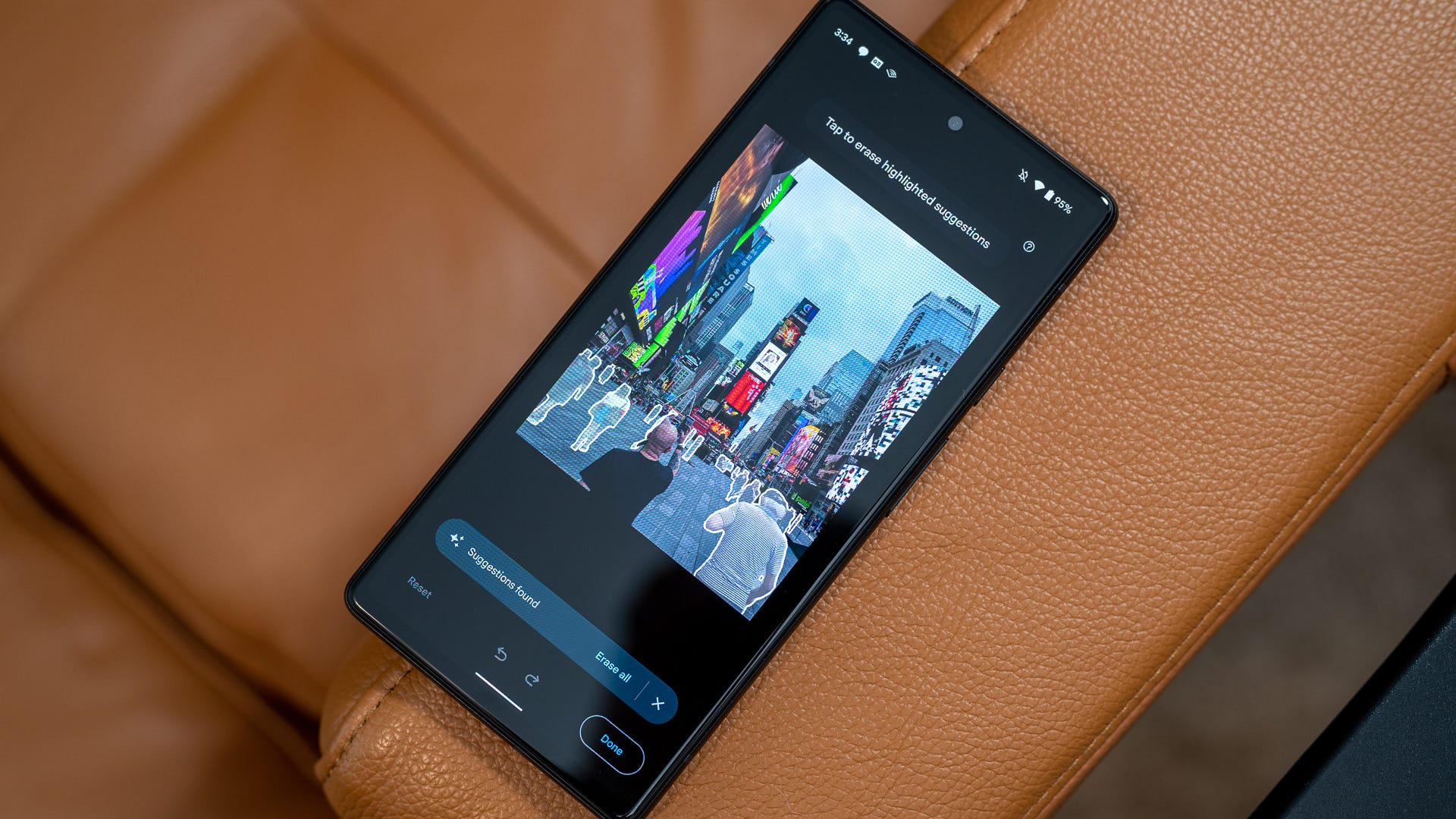
Khi nào Đánh giá Geek nhân viên gặp sự cố với Pixel 6 cảm biến vân tay, bỏ miếng dán màn hình giá rẻ của chúng tôi đã giải quyết ngay lập tức vấn đề. Có vẻ như một số thiết bị bảo vệ màn hình chỉ làm hỏng cảm biến vân tay quang học — và bây giờ, Google đang đề xuất một số bảo vệ màn hình “được chứng nhận” để mọi thứ hoạt động bình thường.
Dưới đây là các nhãn hiệu bảo vệ màn hình do Google đề xuất:
- Hộp rái cá
- Zagg
- PanzerGlass
Nhân tiện, các nhà mạng thường dán miếng dán màn hình lên thiết bị mà không báo cho khách hàng. Những tấm bảo vệ màn hình này thường khá rẻ – chúng không phải là vô dụng, nhưng bạn biết đấy, chúng không tuyệt. Nếu bạn gặp sự cố với Pixel 6 cảm biến vân tay, hãy kiểm tra kỹ để đảm bảo rằng bạn không vô tình sử dụng miếng dán bảo vệ màn hình rẻ tiền.
Mẹo chính thức khác
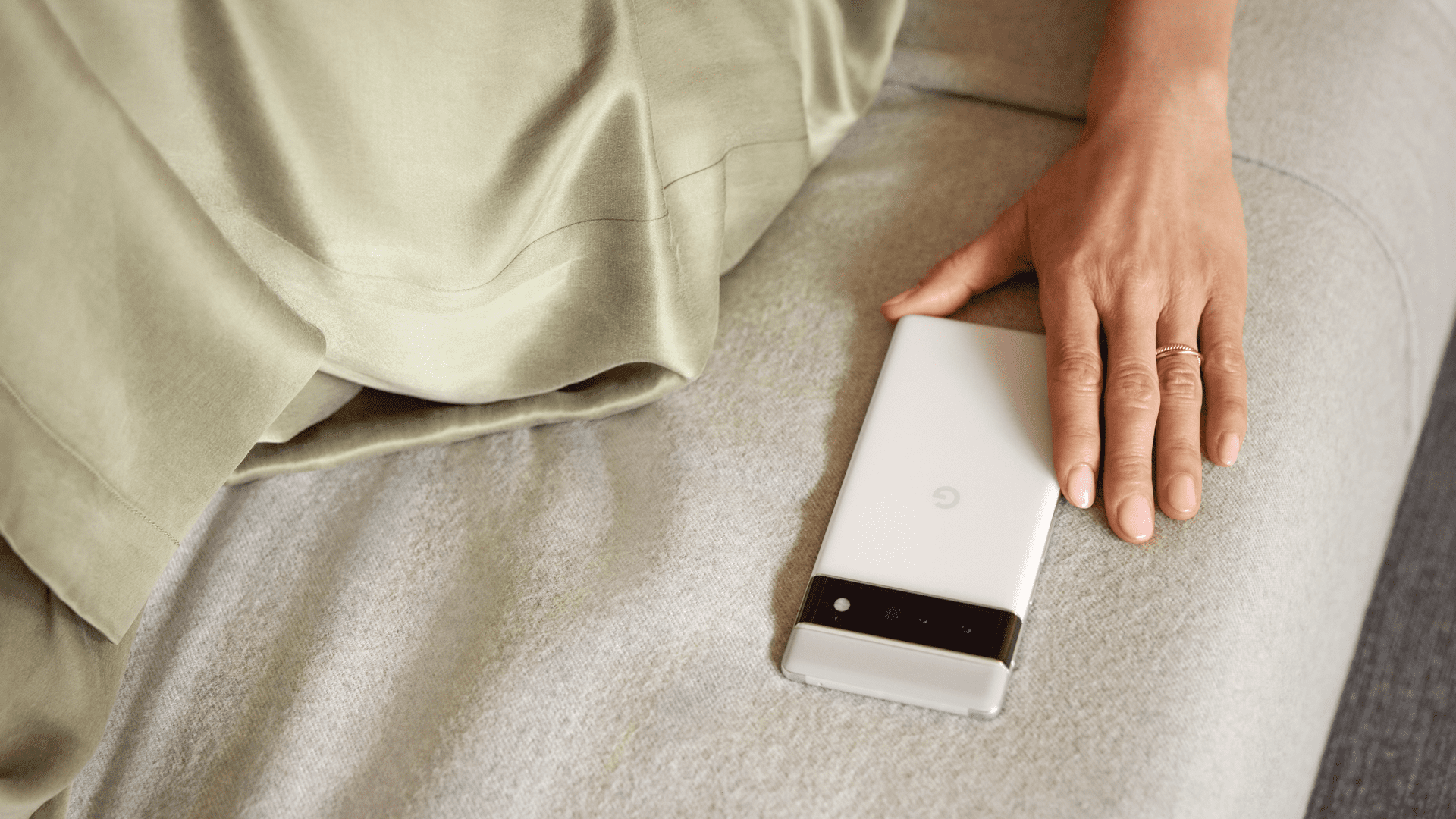
Bạn vẫn gặp sự cố? Google cung cấp thêm một số giải pháp cho vấn đề của trình đọc dấu vân tay của bạn. Chúng tôi sẽ liệt kê các giải pháp này dưới dạng dấu đầu dòng nhanh, vì chúng (có thể) không hữu ích bằng các bước được liệt kê ở trên.
- Dưỡng ẩm: Cảm biến vân tay quang học không hoạt động tốt với ngón tay khô. Khi trời trở lạnh, bạn có thể cần sử dụng một chút kem dưỡng ẩm.
- Màn hình luôn bật: Bạn có thể mở khóa điện thoại của mình nhanh hơn một chút khi bật màn hình luôn bật. Đi tới Cài đặt, mở “Màn hình”, chuyển đến “Màn hình khóa” và chuyển đổi “Luôn hiển thị thời gian và thông tin”. (Bạn cũng có thể sử dụng “Nhấn để kiểm tra điện thoại” hoặc “Nhấc để kiểm tra điện thoại.”)
- Cập nhật điện thoại của bạn: Cập nhật lên phiên bản Android mới nhất, có thể có các cải tiến về phần mềm cho cảm biến vân tay.
Nếu bạn vẫn gặp sự cố với Pixel của mình 6 Cảm biến vân tay sau khi làm theo tất cả các bước này, hãy mở trang Hỗ trợ của Google, cuộn xuống và nhấp vào nút “Liên hệ với chúng tôi”.
Nguồn: Google
